Sony XAV-70BT: Настроювання фонового екрана Настроювання кута нахилу монітора
Настроювання фонового екрана Настроювання кута нахилу монітора: Sony XAV-70BT
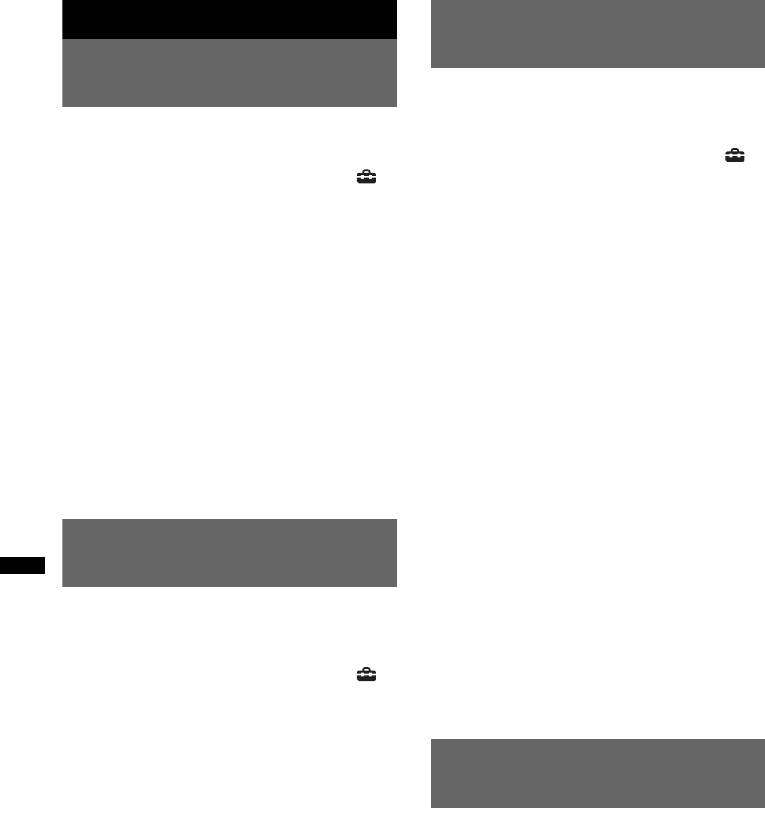
Настроювання монітора
Настроювання фонового
екрана
Настроювання кута
нахилу монітора
Можна вибрати тему екрана, візуалізатор і
яскравість зображення для фонового
Можна настроїти кут нахилу монітора для
екрана відповідно до власних уподобань.
оптимального перегляду.
1 Торкніть «Спис.источ.», а потім .
1 Торкніть «Спис.источ.», а потім .
2 Торкніть «Экран».
2 Торкніть «Общее».
Відобразиться меню параметрів
Відобразиться меню загальних
екрана.
параметрів.
3 Торкніть «Выбор экрана».
3 Торкаючи v/V, прокрутіть вміст
З’являться опції.
екрана, а потім торкніть «Угол
4 Виберіть тему екрана.
наклона монитора».
Торкніть «Тема экрана» та виберіть
Відобразиться екран настроювання.
потрібний тип.
4 Торкаючи –/+, установіть кут
5 Виберіть візуалізатор.
нахилу.
Торкніть «Визуализатор» і виберіть
Настройку буде збережено.
потрібний тип.
Кут нахилу монітора буде збережено
6 Виберіть яскравість зображення.
навіть після відкриття та закриття
Торкніть «Реж.дневн./ночн.» і виберіть
передньої панелі.
одну з наведених нижче опцій.
Щоб повернутися до попереднього екрана,
«Автоматически»: автоматичне
торкніть «Назад».
переключення яскравості після
ввімкнення світла. (Доступно, лише
коли підключено провід елемента
Калібрування сенсорної
керування підсвіченням.)
панелі
«Всегда день»: фіксація рівня
яскравості, придатного для
використання вдень.
Якщо положення доторку не відповідає
«Всегда ночь»: фіксація рівня
належному елементу, потрібно виконати
яскравості, придатного для
калібрування сенсорної панелі.
використання вночі.
1 Торкніть «Спис.источ.», а потім .
Щоб повернутися до попереднього екрана,
2 Торкніть «Общее».
торкніть «Назад».
Відобразиться меню загальних
параметрів.
3 Торкаючи v/V, прокрутіть вміст
Вибір якості зображення
екрана, а потім торкніть
— Picture EQ
«Калибровка сенсорной панели».
Відобразиться екран настроювання.
Можна вибрати якість зображення, яка
4 Послідовно торкніть цільові
відповідає яскравості внутрішнього
об’єкти.
освітлення в автомобілі.
Калібрування завершено.
Опції наведено нижче.
Щоб скасувати калібрування, торкніть
«Динамическое»: яскраві зображення з
«Отменить».
чіткими кольорами.
«Стандартное»: стандартна якість
зображення.
«Кинотеатр»: збільшує яскравість
монітора; підходить для фільмів із низьким
рівнем освітлення.
58
Оглавление
- Внимание
- Содержание
- Примечания Примечания относительно относительно установки безопасности
- Авторские права
- Примечания
- Воспроизводимые диски и символы, используемые в данном руководстве
- Расположение органов управления и их функции
- q;
- Сброс параметров
- Прослушивание радиопередач
- Воспроизведение дисков
- Сохранение и прием
- Использование функций
- Настройка параметров
- Блокировка дисков
- Повторное
- Прямой поиск во время
- Воспроизведение
- Прослушивание музыки, Повторное соответствующей воспроизведение и настроению — SensMe™ воспроизведение в случайной
- Воспроизведение iPod
- Установка режима
- Непосредственная
- Поиск композиции путем
- Использование команд
- Перед использованием
- Согласование
- Подключение
- Телефонные вызовы в
- Обслуживание
- Обслуживание данных
- Аудиопотоки
- Параметры Bluetooth
- Выбор качества звука
- Оптимизация звучания
- Конфигурация
- Регулировка угла
- Настройка фонового Выбор качества экрана изображения — Picture EQ
- Выбор форматного
- Основные операции настройки
- Общие настройки
- Настройки звука
- Настройки экрана
- Настройки DVD и прочие настройки воспроизведения
- Задание защитного кода Установка часов
- Дополнительное аудио-/
- Меры предосторожности
- Уход за устройством
- Технические
- Поиск и устранение
- Список кодов языков/кодов зон
- Указатель
- Застереження
- Зміст
- Примітки щодо безпеки Примітки щодо встановлення
- Авторські права
- Примітка щодо Bluetooth
- Відтворювані диски та символи, що використовуються в цьому посібнику
- Розміщення та функції елементів керування
- q;
- Скидання настройок
- Прослуховування радіо
- Відтворення дисків
- Збереження в пам’яті та
- Використання функцій
- Настроювання
- Блокування дисків
- Повторне відтворення та
- Відтворення з функцією
- Відтворення з пристрою USB
- Повторне відтворення та
- Відтворення музики
- Відтворення даних із програвача iPod
- Встановлення режиму відтворення
- Безпосереднє керування iPod — пасажирський
- Відображення списку
- Використання функції
- Перед використанням
- Об’єднання в пару
- Підключення
- Розмова в режимі
- Керування телефонною
- Керування даними викликів
- Потокове передавання
- Вибір якості звуку
- Оптимізація звуку Настроювання відповідно до місця характеристик звуку розташування слухача — точна затримка часу
- Настройка конфігурації
- Настроювання фонового екрана Настроювання кута нахилу монітора
- Вибір пропорцій
- Основна процедура настроювання
- Загальні параметри
- Параметри звуку
- Параметри екрана
- Параметри відтворення з дисків DVD та інших носіїв
- Установлення коду Настроювання годинника безпеки
- Додаткове аудіо- та
- Застережні заходи
- Виймання пристрою
- Технічні характеристики
- Пошук і видалення
- Список кодів мов та країн
- Індекс

